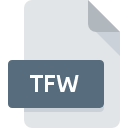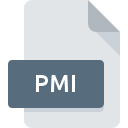
Bestandsextensie PMI
Pegasus Mail Message Folder Index
-
DeveloperDavid Harris
-
Category
-
Populariteit0 ( votes)
Wat is PMI bestand?
De volledige bestandsindeling van bestanden met de extensie PMI is Pegasus Mail Message Folder Index. Pegasus Mail Message Folder Index-formaat is ontwikkeld door David Harris. Bestanden met de extensie PMI kunnen worden gebruikt door programma's die worden gedistribueerd voor het platform Windows. Bestanden met de extensie PMI zijn gecategoriseerd als Internet-bestanden -bestanden. De Internet-bestanden -subset bestaat uit 303 verschillende bestandsindelingen. Gebruikers wordt geadviseerd om Pegasus Mail software te gebruiken voor het beheren van PMI-bestanden, hoewel 1 andere programma's ook dit type bestand aankunnen. Op de officiële website van de ontwikkelaar van David Harris vindt u niet alleen gedetailleerde informatie over de Pegasus Mail -software, maar ook over PMI en andere ondersteunde bestandsindelingen.
Programma's die PMI bestandsextensie ondersteunen
Programma's die PMI-bestanden aankunnen zijn als volgt. Bestanden met het achtervoegsel PMI kunnen naar elk mobiel apparaat of systeemplatform worden gekopieerd, maar het is mogelijk dat ze niet correct op het doelsysteem worden geopend.
Hoe open je een PMI-bestand?
Er kunnen meerdere oorzaken zijn waarom u problemen hebt met het openen van PMI-bestanden op een bepaald systeem. Wat belangrijk is, kunnen alle veelvoorkomende problemen met betrekking tot bestanden met de extensie PMI door de gebruikers zelf worden opgelost. Het proces is snel en er is geen IT-expert bij betrokken. Hierna volgt een lijst met richtlijnen die u helpen bij het identificeren en oplossen van bestandsgerelateerde problemen.
Stap 1. Installeer Pegasus Mail software
 Problemen met het openen en werken met PMI-bestanden hebben hoogstwaarschijnlijk te maken met het feit dat er geen goede software compatibel is met PMI-bestanden op uw machine. Dit probleem kan worden verholpen door Pegasus Mail of een ander compatibel programma, zoals Aid4Mail, te downloaden en te installeren. Bovenaan de pagina vindt u een lijst met alle programma's die zijn gegroepeerd op basis van ondersteunde besturingssystemen. De veiligste methode om Pegasus Mail geïnstalleerd te downloaden is door naar de website van de ontwikkelaar (David Harris) te gaan en de software te downloaden met behulp van de aangeboden links.
Problemen met het openen en werken met PMI-bestanden hebben hoogstwaarschijnlijk te maken met het feit dat er geen goede software compatibel is met PMI-bestanden op uw machine. Dit probleem kan worden verholpen door Pegasus Mail of een ander compatibel programma, zoals Aid4Mail, te downloaden en te installeren. Bovenaan de pagina vindt u een lijst met alle programma's die zijn gegroepeerd op basis van ondersteunde besturingssystemen. De veiligste methode om Pegasus Mail geïnstalleerd te downloaden is door naar de website van de ontwikkelaar (David Harris) te gaan en de software te downloaden met behulp van de aangeboden links.
Stap 2. Controleer de versie van Pegasus Mail en werk deze indien nodig bij
 Als de problemen met het openen van PMI-bestanden nog steeds optreden, zelfs na het installeren van Pegasus Mail, is het mogelijk dat u een verouderde versie van de software hebt. Controleer op de website van de ontwikkelaar of een nieuwere versie van Pegasus Mail beschikbaar is. Het kan ook voorkomen dat softwaremakers door hun applicaties bij te werken compatibiliteit toevoegen met andere, nieuwere bestandsformaten. De reden dat Pegasus Mail bestanden met PMI niet aankan, kan zijn dat de software verouderd is. De nieuwste versie van Pegasus Mail moet alle bestandsindelingen ondersteunen die compatibel zijn met oudere versies van de software.
Als de problemen met het openen van PMI-bestanden nog steeds optreden, zelfs na het installeren van Pegasus Mail, is het mogelijk dat u een verouderde versie van de software hebt. Controleer op de website van de ontwikkelaar of een nieuwere versie van Pegasus Mail beschikbaar is. Het kan ook voorkomen dat softwaremakers door hun applicaties bij te werken compatibiliteit toevoegen met andere, nieuwere bestandsformaten. De reden dat Pegasus Mail bestanden met PMI niet aankan, kan zijn dat de software verouderd is. De nieuwste versie van Pegasus Mail moet alle bestandsindelingen ondersteunen die compatibel zijn met oudere versies van de software.
Stap 3. Wijs Pegasus Mail aan PMI bestanden toe
Als u de nieuwste versie van Pegasus Mail hebt geïnstalleerd en het probleem blijft bestaan, selecteert u dit als het standaardprogramma om PMI op uw apparaat te beheren. De methode is vrij eenvoudig en varieert weinig tussen besturingssystemen.

De eerste keuze-applicatie selecteren in Windows
- Kies het item in het bestandsmenu dat toegankelijk is door met de rechtermuisknop op het PMI-bestand te klikken
- Klik op en selecteer vervolgens de optie
- Selecteer ten slotte , wijs de map aan waarin Pegasus Mail is geïnstalleerd, vink het vakje Altijd deze app gebruiken voor het openen van PMI-bestanden openen aan en bevestig uw selectie door op klikken

De eerste keuze-applicatie selecteren in Mac OS
- Door met de rechtermuisknop op het geselecteerde PMI-bestand te klikken, opent u het bestandsmenu en kiest u
- Zoek de optie - klik op de titel als deze verborgen is
- Selecteer de juiste software en sla uw instellingen op door op wijzigen te klikken
- Er moet een berichtvenster verschijnen met de melding dat deze wijziging wordt toegepast op alle bestanden met de extensie PMI. Door op overspannen> te klikken, bevestigt u uw selectie.
Stap 4. Controleer PMI op fouten
Als u de instructies uit de vorige stappen hebt gevolgd, maar het probleem is nog steeds niet opgelost, moet u het betreffende PMI-bestand verifiëren. Het niet kunnen openen van het bestand kan te maken hebben met verschillende problemen.

1. De PMI is mogelijk geïnfecteerd met malware - zorg ervoor dat u deze scant met een antivirusprogramma.
Mocht het zijn dat de PMI is geïnfecteerd met een virus, dan kan dit de oorzaak zijn waardoor u er geen toegang toe hebt. Het wordt aanbevolen om het systeem zo snel mogelijk op virussen en malware te scannen of een online antivirusscanner te gebruiken. Als het PMI-bestand inderdaad is geïnfecteerd, volgt u de onderstaande instructies.
2. Controleer of het bestand beschadigd of beschadigd is
Hebt u het betreffende PMI-bestand van een andere persoon ontvangen? Vraag hem / haar om het nog een keer te verzenden. Tijdens het kopieerproces van het bestand kunnen fouten optreden waardoor het bestand onvolledig of beschadigd is. Dit kan de oorzaak zijn van problemen met het bestand. Bij het downloaden van het bestand met de extensie PMI van internet kan er een fout optreden met als gevolg een onvolledig bestand. Probeer het bestand opnieuw te downloaden.
3. Zorg ervoor dat u over de juiste toegangsrechten beschikt
Het is mogelijk dat het betreffende bestand alleen toegankelijk is voor gebruikers met voldoende systeemrechten. Meld u af bij uw huidige account en meld u aan bij een account met voldoende toegangsrechten. Open vervolgens het bestand Pegasus Mail Message Folder Index.
4. Zorg ervoor dat het systeem voldoende middelen heeft om Pegasus Mail uit te voeren
De besturingssystemen kunnen voldoende vrije bronnen opmerken om de toepassing uit te voeren die PMI-bestanden ondersteunt. Sluit alle actieve programma's en probeer het PMI-bestand te openen.
5. Controleer of u de nieuwste updates voor het besturingssysteem en stuurprogramma's hebt
De nieuwste versies van programma's en stuurprogramma's kunnen u helpen bij het oplossen van problemen met Pegasus Mail Message Folder Index -bestanden en zorgen voor de beveiliging van uw apparaat en besturingssysteem. Het kan zijn dat de PMI-bestanden correct werken met bijgewerkte software die enkele systeemfouten verhelpt.
Wilt u helpen?
Als je nog meer informatie over de bestandsextensie PMI hebt, zullen we je dankbaar zijn als je die wilt delen met de gebruikers van onze site. Gebruik het formulier hier en stuur ons je informatie over het PMI-bestand.

 Windows
Windows